Мода на селфи, ввела в нашу жизнь совершенно новые приспособления, которые упрощают весь процесс фотографирования, и именно поэтому многие задаются вопросу как подключить селфи палку к телефону Андроид. Селфи палка может подключаться к телефону двумя способами: с помощью Bluetooth или провода , который подключается чаще всего в разъем наушников.
А что делать, если не получается подключить монопод? Или он просто не работает? Не паникуйте заранее, ведь решение может быть предельно простым !
Как подключить селфи палку через Блютуз
Remote shutter – это специальный пульт, который может взаимодействовать с телефоном с помощью Bluetooth. Он и подходит для обычного Bluetooth монопода . Он помогает управлять устройством на определенном расстоянии. В таком случае вы можете получать прекрасные снимки нажимая всего одну кнопку. Если не подключить этот маленький аксессуар, то monopod вообще не будет работать.
Ни каких других проблем с Блютуз моноподом возникнуть по сути не может. Главное зарядить палку и пульт, а потом подключить их друг к другу, и тогда все получится. Как правило, настраивать такое подключение не нужно. Разобраться с пультом очень просто, достаточно выбрать ту кнопку, которая нужна для вашего устройства. Обычно их там две, одна предназначена для Android, а другая для IOS.
Видео инструкция — Подключаем селфи монопод через Bluetooth
Как подключить монопод к Андроиду через провод
В данном случае речь пойдет о сэлфи с проводом, который подключается в то гнездо, которое предназначено для наушников. Для работы такой селфи палки не нужен Remote Shutter , а все потому что устройство настраивается вручную. Но вот как раз по этой причине и возникает основная масса проблем. Есть такие специфичные устройства которые не распознают monopod, и камера просто не видит его.
Для начала, после того как вы подключили палку к смартфону, но он не был им распознан , рекомендуется попробовать проверить плотность подключения провода в разъеме.
Также кнопки на камере вашего смартфона могут быть не подготовлены для работы с селфи палкой, и это тоже может стать причиной неработоспособности устройства. Если причина в них, то надо проделать небольшую работу, которая поможет их настроить.
- Для начала зайдите в режим камеры, после чего необходимо будет нажать на три точки, расположенные в углу экрана.
- Затем перейдите в настройки, которые как правило обозначены шестерёнкой. Там, нужно выбрать раздел с общими настройками.
- После нужно изменить параметры клавиш громкости, после чего сохранив результат, надо вернуться в камеру, для того чтобы убедиться, что настройка прошла успешно.
- Если после проделанной работы все еще не получилось подключить его, попробуйте еще раз, и убедитесь обязательно в том, что вы сохраняете свой результат.
- Если снова ничего не изменилось, то смотрите рекомендации ниже (обратите внимание на видео инструкцию).
Как настроить монопод Селфи палку Android — Видео инструкция
Есть смартфоны, в которых нет такой функции , которая помогла бы переназначить кнопки. Тогда лучшим выходом для вас будет скачать приложение для камеры. Таких сегодня сотни разновидностей, останется лишь подобрать подходящее. Такие приложения в основном настраивать не нужно, он начинает сам функционировать правильно. Но, в редких случаях, все же придется покопаться в настройках приложения, но там все куда проще. Play Market (Google Play) – это основной магазины, в котором можно найти нужные приложения.
Ну, а если и этот вариант вам не подходит, то причина скрыта в прошивке смартфона. Все дело в том, что в самых редких случаях, на смартфон не получается установить приложение . Тогда нужно будет перепрошить устройство. Но будьте осторожны, если устройство на гарантии, перепрошивка ее аннулирует.
Также, многие могут задавать кричащий вопрос: «не работает монопод для селфи на андроид, что делать?» он может не работать и в случае, если на вашем устройстве стоит его устаревшая версия. Это один из более распространенных случаев.
Приложения для монопода на Андроид
Ниже вы сможете найти небольшой список самых функциональных и простых программ (приложений) для вашего телефона. Мы не будем расписывать о каждом приложение кучу информации, и скажем лишь то что все они реально крутые и очень простые в использовании! И их конечно представленные ниже приложения для селфи палки можно бесплатно скачать с Гугл Плей!
- SelfiShop Camera
- Camera FV-5
- The Cellfie
- Retrica

Также, выбирая селфи палку, посмотрите заранее его функциональные характеристики , он может быть просто не предназначен для устройств на Android. Есть варианты универсальные, есть те, которые предназначены только для Андроид, ну а есть специально созданные для IOS.
Теперь вы знаете, как подключить селфи палку к телефону Android быстро и без лишних движений. И теперь можно прийти к заключаещему выводу, что причин неправильной работы селфи устройства может быть несколько, но при этом каждая обладает своим решением. Важно знать, что Remote Shutter не всегда есть в наличии комплекта. Если его все же не оказалось в вашей комплектации, не нужно поднимать панику . Он продается отдельно, а значит решение есть!
Не работает селфи-палка на айфоне – что делать? Вероятно, этот вопрос задавался не раз и в самые яркие моменты жизни. Порядок действий может различаться в зависимости от причин неисправности.
Монопод или, как привыкли его называть, селфи-палка превратился в неотъемлемую часть повседневной жизни. Он помогает делать снимки с самых неожиданных ракурсов и захватывать большие изображения, а также делает процесс фотографирования наиболее удобным.
Кроме того, без такого устройства сложно обойтись в путешествиях. Чтобы не носить с собой тяжелую профессиональную камеру, многие люди нередко предпочитают воспользоваться своим телефоном. На сегодняшний день камеры на телефонах способны фиксировать качественные изображения, а уж айфон и подавно снабжен необходимыми функциями, позволяющим делать красивые фото. Поэтому монопод дает возможность фотографировать себя и своих друзей немного издалека, не отдавая дорогую технику в чужие руки даже на мгновение.
Но что делать, если не работает селфи-палка на iphone или другом гаджете? Это может здорово испортить настроение, особенно если вы находитесь на отдыхе и только что собирались сделать красивый кадр.
Почему такое может произойти?
Для начала давайте разберемся, почему данное устройство не работает на айфоне. Важно понимать, что устройств для отличного селфи так же много, как и самих электронных гаджетов. Каждый монопод может подходить к совершенно разным смартфонам. Чаще всего оперативная система Apple подходит к большинству видов монопода. В любом случае, вероятность получить сбой снижается в сравнении с использованием других систем. Но если вы являетесь счастливым обладателем iphone, и у вас не работает селфи-палка, необходимо проверить настройки и убедиться, что вы ее правильно подключили.
Какие виды устройств бывают?
Если не работает монопод на айфоне, то стоит попытаться попробовать другие виды. Не все знают, что палки для селфи делятся согласно принципу подключения. Таким образом, они могут быть беспроводными и проводными. В первом случае смартфон крепится к селфи-палке, у которой есть стандартный mini-jack, куда и устанавливается ваш гаджет. В другом — включаем Bluetooth и устройство с палкой соединяются. Здесь имеет место примерно такой же принцип, как и в случае с беспроводными наушниками.
Как подключить монопод к айфону?
Не работает селфи-палка на айфон 5 или устройство рангом пониже – это не важно. Ведь принцип подключения всегда остается одним и тем же.
- в первую очередь нужно включить саму палку. Найдите кнопку включения, в каких-тор устройствах она снизу, в каких-то сверху,
- должен замигать специальный индикатор, который показывает то, что телефон и монопод соединены посредством Bluetooth,
- после того, как соединение установилось, необходимо поставить режим, называемый «камера»,
- делайте снимки!
Если у вас возникли проблемы с подключением, не стоит паниковать раньше времени, просто проверьте все функции, возможно, первоначально вы что-то сделали неправильно. После исправления делайте яркие и счастливые фото.
Если вы не хотите тратить время на исследование совместимости вашего монопода с телефоном, то мы советуем воспользоваться одной из наших программ Селфишоп Арт Камера или Селфишоп Камера . Подключите монопод, запустите нашу камеру и нажмите кнопку монопода. Если получилось фото, то поздравляем, ваш монопод совместим с телефоном. Если наша камера не реагирует на кнопку монопода, то ваш монопод или неисправен или несовместим с телефоном. К сожалению, такое часто бывает с Андроид Смартфонами, это техническая несовместимость и никакие программы скорее всего не помогут.
Топ 10 смартфонов Lenovo совместимых с проводными моноподами
Если вы обладатель смартфона из этого списка, то вам повезло. По нашей статистике эти модели совместимы с проводными моноподами, вы сможете подключить и фотографировать с помощью кнопки монопода.
- Lenovo A6000
- Lenovo A536
- Lenovo A1000
- Lenovo P70
- Lenovo A7000
- Lenovo K50
- Lenovo S960
- Lenovo A369i
- Lenovo S939
- Lenovo S930
Список смартфонов Леново не совместимых с проводными моноподами
Если вы обладатель смартфона из этого списка и хотите подключить монопод, то вам не повезло. По статистике наших пользователей эти модели не совместимы с проводными моноподами. Вы не сможете подключить и фотографировать с помощью кнопки на моноподе. Но выход есть, попробуйте посмотреть на беспроводной монопод.
- Lenovo S60 - по отзывам клиентов эта модель не совместима с проводыми моноподами.
- Lenovo A328
- Lenovo A319
-
(Есть очень маленький шанс что заработает)
- Lenovo S660
- Lenovo S90-A
- Lenovo S650
- Lenovo A6010
Данный список создается на основе отзывов клиентов, и соответственно может быть не точным. Мы проверяли не все данные модели. Оставляйте комментарии, присылайте нам другие модели с вашим опытом, будем уточнять и дополнять этот список.
Если вы не ищите легких путей, хотите исследовать проблему, или не верите результату нашей программе то читайте далее.
Подключение проводного монопода к Андроид смартфону Lenovo
Проводной монопод подключается к аудио разъему 3,5 мм, и при нажатии на кнопку монопода хочется получить фотографию. Но, к сожалению, это не всегда получается. Подключите кабель монопода и смотрите какая появилась иконка (в верхней панели, около часов). Тут может быть несколько вариантов.
1) Появилась иконка гарнитуры. Это хороший признак, телефон распознал кнопку монопода и отобразил его как проводную гарнитуру. Скорее всего у вас получится использовать монопод и снимать фото.
2) Появилась иконка наушников . Это плохой симптом, но шанс что монопод заработает еще есть. Дело в том, что ваш смартфон не распознал кнопку на моноподе и отобразил монопод как наушники.
3) Появилась иконка гарнитуры, но через несколько секунд превратилась в иконку наушников . Это плохой симптом, скорее всего, вам не удастся подключить монопод и фотографировать. Дело в том, что технические параметры не подошли и ваш смартфон не может распознать кнопку.
4) Никакой иконки не появилось . Это совсем плохой знак, ваш смартфон не распознал монопод ни как наушники, ни как гарнитуру. Скорее всего вам не удастся подключить проводной монопод, он технически не совместим с телефоном.
Самый быстрый способ определения
совместимости проводного монопода - по иконке .
Иконка гарнитуры - совместим , иконка наушников - не совместим .
Подключение беспроводного Bluetooth монопода к смартфону Lenovo
Моноподы, селфи палки и селфи кнопки подключаются по Bluetooth аналогично любым другим гаджетам (гарнитура, клавиатура, колонка...). Необходимо чтобы ваш смартфон поддерживал версию блютуз монопода, а также имел профиль беспроводной клавиатуры в Bluetooth профилях. Итак, начинаем подключение вашего селфи гаджета (монопод, селфи кнопка или пульт).
1) Включаем питание на селфи гаджете . Переключателем или долгим нажатием на кнопку питания. Обычно световой индикатор начинает мигать, означая что он перешел в режим обнаружения и сопряжения.
2) Включаем блютуз на смартфоне , в настройках заходим в список найденных блютуз устройств. Находим в списке ваш монопод. Обычно это название гаджета или производителя (например: KJStar, AB Shutter, Yunteng, Selfie, Icanany Selfie, Winnersun). Название смотрите в инструкции или на упаковке от вашего селфи гаджета. Кликаем по названию и ждем несколько секунд.
3) При успешном подключении световой индикатор перестает мигать , а на смартфоне иконка блютуз изменяется показывая, что есть активное Bluetooth подключение.
Если не удается подключить, то попробуйте:
- Попробуйте выключить блютуз на обоих устройствах и повторить подключение заново.
- Попробуйте очистить список старых блютуз устройств в смартфоне. Они могут мешать обнаружению новых.
- Если требуется пароль, то выключите блютуз и попробуйте заново.
- Прочитайте инструкцию от вашего гаджета, возможно там есть особенности.
Итак, монопод подключили, продолжаем. Нажимаем кнопку на монопода. Если при этом что-нибудь происходит, то вам повезло. Монопод совместим с телефоном. Что может происходить:
- Появляется регулировка громкости…
- Запускаются сайты или Ok Google...
- Запускается аудиоплеер и начинает играть музыка…
- Происходит переход в другое окно...
Настройка камеры Lenovo - Фото по кнопке громкости
В смартфонах Леново, обычно уже установлена неплохая камера, которая умеет реагировать на моноподы. Но бывают исключения. Для начала вам нужно настроить системную камеру. Поищите в настройках пункт "Фото по кнопке громкости " (Capture by Volume button). Если такой пункт присутствует, то активируйте его. Если такого пункта нет, то скорее всего вам придется воспользоваться сторонней программой, например, Селфишоп Арт Камера или Селфишоп Камера .
Если встроенная камера Lenovo не фотографирует…
Если ваша камера не реагирует на монопод, то попробуйте одну из программ Селфишоп Арт Камера или Селфишоп Камера . В наших программах можно управлять камерой всего одной кнопкой. С помощью долгого или двойного клика можно переключать камеры, активировать видео, запускать галерею и др. действия. Благодаря нашему опыту и статистике мы можем работать с наибольшим количеством моноподов и стараемся использовать функции монопода по максимуму. В наших программах поддерживаются как проводные, так и беспроводные моноподы. Программы бесплатны, занимают мало место и работают даже на старых смартфонах.
Эксперименты с Lenovo A806
Так случилось что нам попался на тестирование смартфон Lenovo A806 . Конечно, нам первым делом интересно оценить камеру и работу с проводными и беспроводными моноподами. Что мы и сделали. В этом смартфоне камера довольно хорошая, мощная начинка, так что сразу переходим к результатам.
Изначально из коробки там была установлена ОС Андроид 4, с предустановленной Lenovo Vibe UI (Галерея, камера, аккаунты, тема, цвета, заставки...).
Подключение bluetooth монопода
Первым делом мы подключили Bluetooth монопод. С ним проблем не оказалось, все подключается, фотографируется.
Подключение проводного монопода
Самым интересным является подключение проводной палки, так как у многих смартфонов Андроид (любой фирмы) это часто бывает проблемой - они их не видят. Мы уже описывали этот процесс, его видно по иконкам. Подключаем к смартфону проводной монопод и видим, что появляется иконка гарнитуры - это замечательно, железо технически подходит. Но вот беда, никакая камера на нажатие кнопки не реагирует. Даже наша Selfishop Camera.
Мы решили сделать эксперимент и перепрошить телефон на максимально чистый Андроид, без каких либо модификаций. Прошивка нашлась на сайте 4PDA, скачали, прошили и пробуем снова. Получилось! Теперь кнопка монопода распознается смартфоном, и из программы Selfishop Camera можно делать фотографии с помощью проводного монопода. Правда есть один странный момент, кнопка посылается с кодом 0, а должна что-то типа 88 или 25. Но мы списали это на то, что прошивка не совсем родная получилась, возможно где-то что-то не указано.
Прошивка и гарантия
К сожалению, прошивка смартфона лишает вас гарантии. Так что если вам важнее эксперименты с кнопкой монопода, то перепрошить на чистый Андроид попробовать можно, а если гарантия, то нельзя. Прошивка телефона может испортить смартфон, так что все действия вы производите на свой страх и риск. Информация была предоставлена только в экспериментальных целях.
Ждем ваших комментариев!
Монопод - изобретение не новое. Но вот использовать его для личных фотографий с фронтальной камеры телефона (селфи) придумали не так давно. И если вы хоть раз фотографировались на фронталку, то знаете, насколько легче и удобнее подобрать правильный ракурс с селфи-палкой. Но оказывается, что даже такое простое, на первый взгляд, изобретение требует первоначальной настройки и минимального сервиса.
Какой монопод выбрать?
Какой монопод выбрать?
Селфи-палка - это упрощенный штатив для фотоаппаратов. Если штативом пользуются только профессиональные фотографы, то с моноподом может справиться любой пользователь смартфона. Главным образом благодаря простоте использования и сравнительно небольшим габаритам. Причем на эти два фактора влияют несколько отличительных качеств селфи-палки. Рассмотрим их подробнее.
Способ подключения к смартфону
Существуют проводные и беспроводные моноподы. Причем на цену устройства это не влияет, только на функциональность. В первом случае к телефону подключается miniJack-разъем (разъем для наушников). Кнопка фотографирования находится прямо на ручке монопода.

Так выглядит проводной монопод
Второй вариант работает по-другому. Монопод подключается к телефону с помощью Bluetooth-соединения. Клавиши фотографии может и не быть. В таком случае к селфи-палке прилагается пульт (иногда с дополнительным ПО). Преимуществом перед проводным моноподом, несомненно, является функциональность. С помощью пульта можно менять фокус, приближение и фильтры фотографии, пока ваш телефон «висит в воздухе». Но беспроводной монопод и пульт к нему нужно постоянно подзаряжать (или менять батарейку). Заряда хватает в среднем на сто снимков.

Беспроводной монопод с кнопкой съемки
Тип крепления
Здесь все просто. Крепление должно быть максимально прочным, с большим количеством резиновых вставок, чтобы смартфон не выскальзывал. Выбирайте такой монопод, из которого ваш телефон не выпадет, даже если резко им махнуть (проводить такие эксперименты, конечно, не стоит).
Используйте резиновый чехол для телефона, чтобы прочно его закрепить в селфи-палке и максимально обезопасить от ударов.

Крепление для телефона
Качество телескопической трубки
Выдвижная трубка, разумеется, должна быть максимально прочной. Если она легко прогибается под весом телефона, высок шанс поломки. Поэтому проверяйте трубку на прочность, прежде чем покупать монопод. Кроме того, если собираетесь делать фотографии возле воды, убедитесь, что монопод нержавеющий и водонепроницаемый.

Выбирайте максимально прочную трубку
Трубка должна легко раскладываться и держать форму. У бюджетных моделей моноподов секции трубки со временем перестают закрепляться, что делает устройство вовсе не пригодным для использования. Чтобы селфи-палка прослужила дольше, многие производители добавляют на каждую секцию телескопической трубки специальные желобки, которые надежно ее фиксируют.

Выбирайте селфи-палку с желобками на трубке
Габариты
Практика показывает, что если монопод не помещается в сумку (а то и в карман), долго им пользоваться никто не будет. Ведь кому захочется носить с собой длиннющую трость? Поэтому выбирайте небольшие селфи-палки, которые можно будет брать с собой куда угодно: хоть на пляж, хоть на прогулку в парке. Но не забывайте и о качестве сборки.

Самый маленький монопод длиной всего 16 сантиметров!
Углы наклона телефона
Головка крепления у качественного монопода поворачивается в двух, а иногда даже в трех осях. Реже встречаются селфи-палки с шариковой головкой (чаще на профессиональных штативах). При покупке устройства убедитесь, что головка поворачивается легко, но сохраняет нужное положение. Желательно, чтобы она была выполнена из металла.

Селфи-палка с шариковой головкой
Видео: Моноподы разных поколений - какой лучше?
Как подключить и настроить монопод?

Как подключить и настроить селфи-палку?
В подключении и предварительной настройке селфи-палки ничего сложного нет, ведь она сделана как раз для удобства и простоты использования. Тем не менее первоначальную настройку нужно сделать правильно, чтобы избежать возможных проблем в работе устройства.
Если у вас все-таки возникли трудности, перейдите к пункту статьи «Возможные проблемы в работе монопода».
Первым делом установите на телефон программу SelfiShop Camera (ее можно скачать с GooglePlay или AppStore). Эта программа позволяет оптимально настроить и проводной, и Bluetooth-монопод. Рассмотрим первоначальную настройку SelfiShop.

Установите SelfiShop Camera
В интерфейсе программы найдите «Настройки» и перейдите в раздел «Помощник подключений к селфи-палке». Появится окно с информацией о подключении. Выберите нужное и переходите к соответствующему пункту статьи ниже.

Выберите тип вашего монопода
Подключение и настройка проводного монопода или пульта
Если вы выбрали в интерфейсе проводной монопод, подключите его к смартфону. SelfiShop откроет окно настройки клавиш. Поочередно нажимайте все клавиши на моноподе (или пульте).

Нажимайте поочередно кнопки на моноподе
Каждая нажатая кнопка будет появляться в списке. Вы можете настроить любое действие на ту или иную клавишу. Просто нажмите на соответствующий пункт списка и выберите, что делать при нажатии.

Можно настроить любое действие на разные кнопки монопода

Селфи-палка готова фотографировать!
Обратите внимание, что если при подключении появляется сообщение «Неправильно набран пинкод (PIN-код) или пароль», значит, он непригоден для использования (по крайней мере, с вашим телефоном). Эта проблема встречается крайне редко, но имеет смысл проверять устройство перед покупкой, так как подобная ошибка может привести к сбоям в работе операционной системы.
Подключение и настройка беспроводного монопода
Чтобы настроить беспроводной монопод с помощью SelfiShop Camera, сначала нужно подключить его к смартфону как Bluetooth-устройство. Включите селфи-палку и дождитесь мигания диода-индикатора. После этого включите сеть Bluetooth и найдите ваш монопод в списке. Называться он может по-разному, в зависимости от модели:
- Winnersun;
- Selftimer03;
- Aple_Mler;
- Yunteng;
- kjstar;
- ABShutter;
- EDUP-3515 и др.
Нажмите на названии, чтобы подключиться.

Подключите монопод по Bluetooth
Если подключение прошло успешно, появится надпись «Подключение выполнено», а диод-индикатор перестанет мигать. Перейдите в программу SelfiShop. Монопод будет автоматически определен.

Сделайте свою первую фотографию с моноподом!
Если у вас возникли какие-либо проблемы с подключением монопода, возможно, имеют место проблемы с совместимостью или аппаратная неисправность.
Видео: Как подключить монопод через блютуз (Bluetooth)?
Возможные проблемы в работе монопода

Какие проблемы могут возникнуть при работе с моноподом?
Несмотря на всю простоту использования и настройки, пользователи часто сталкиваются с некоторыми проблемами в работе селфи-палки. В большинстве своем их легко исправить, так что не нужно паниковать. Давайте попробуем разобраться с самыми распространенными неурядицами.
Не работает кнопка

Что делать, если не работает кнопка?
Это, пожалуй, самая распространенная проблема. Связана она с технической базой вашего смартфона. Существует великое множество разных моделей от разных производителей. Вполне логично, что издатели моноподов не могут учесть их все, не говоря уже о новых устройствах, которые выпускаются чуть ли не ежедневно. Суть проблемы заключается в том, что телефон неправильно трактует нажатие клавиши на моноподе. Причем может быть и так, что одна клавиша работает правильно, а другая нет. Исправить положение поможет уже знакомая нам программа SelfiShop.
- Если вы не устанавливали SelfiShop, сделайте это и запустите его.
- Подключите свой монопод через провод или по Bluetooth (как было указано выше).
- В настройках найдите подраздел «Тест Кнопок Селфи».
- Нажмите неработающую кнопку на моноподе, и программа покажет ее код. Запомните его.

Запомните код неработающей кнопки
Перейдите в «Настройки» и выберите «Другой код кнопки».

Найдите раздел настроек «Другой код кнопки»
Вместо значения по умолчанию, введите указанный программой код клавиши и примените изменения.

Введите указанный программой код кнопки
Теперь клавиша будет нормально работать при запущенном SelfiShop.
Не фотографирует, а добавляет звук
Данная проблема тоже часто встречается. Ее причиной является неправильная программная синхронизация камеры с моноподом. Исправить это легко.
- Запустите «Камеру» на телефоне.
- Зайдите в ее «Настройки».
- Найдите раздел «Действие при увеличении громкости» (или что-то подобное).
- Выберите значение «Фотография» или «Съемка».

Переназначьте клавишу громкости в «Камере»
Если это не помогло, стоит попробовать скачать программу «Camera360». В ее интерфейсе вы найдете те же настройки, которые мы указали выше для «Камеры». Переназначьте клавишу громкости, и монопод заработает.

Скачайте Camera360
Сигнал фото есть, но смартфон не фотографирует

Проверьте совместимость телефона и монопода
Эта ошибка в работе монопода встречается реже. В данном случае проблема скорее в программной компоненте телефона. Проверьте, фотографирует ли телефон без селфи-палки. Если нет, обратитесь в сервисный центр для ремонта смартфона.
Может быть и так, что без монопода камера работает нормально, а с ним фотографировать отказывается. Чтобы исправить ошибку, попробуйте установить дополнительные программы (например, все тот же SelfiShop). Если и они не помогли, значит, ваш смартфон несовместим с моноподом. Поможет только замена первого или второго на другую модель.
Поэтому всегда проверяйте совместимость с телефоном, прежде чем покупать монопод.
Быстро проверить совместимость проводной селфи-палки можно, подключив ее к телефону. Если на экране сверху появится значок наушников, значит, эта селфи-палка вам не подойдет.

Значок наушников при подключении говорит о том, что монопод не совместим с телефоном
Видео: Как проверить совместимость селфи-палки?
Изящное решение всех проблем
Любые другие проблемы в работе монопода связаны с аппаратной несовместимостью. Дело в том, что некоторые производители смартфонов не устанавливают в свои продукты специальный триггер - устройство, которое отвечает за обработку сигнала с клавиш наушников или монопода. В этом случае, увы, никакой монопод не будет работать. Точнее, не будут работать кнопки монопода. Но даже из такой ситуации есть выход!
Главная особенность селфи-палки - возможность делать фотографии с дальних ракурсов. А для этого нужна только телескопическая трубка. Если не работают клавиши, зачем вообще их использовать?
Фотография с задержкой
Таймер снимка фотографии есть на любой стандартной камере. Если на вашем моноподе не работают кнопки, то можно просто устанавливать задержку в несколько секунд, прежде чем делать фото. Таким образом, не нужны ни кнопки на селфи-палке, ни какие-либо дополнительные программы.
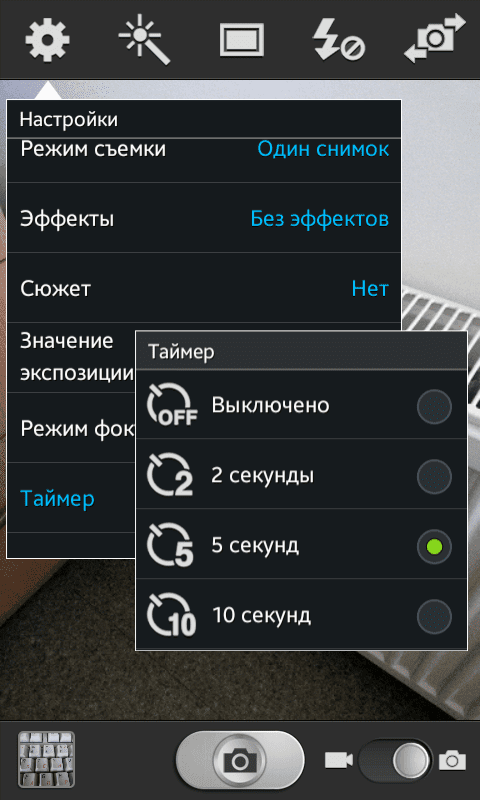
Установите задержку перед съемкой
Использование серийной съемки
Существуют разные приложения, которые позволяют делать несколько фотографий подряд. Например, Lapse It. С помощью этой программы вы даже можете настроить автоматическую съемку через определенный интервал времени. Только следите, чтобы память телефона не забилась до отказа.
Скачайте программу на GooglePlay (для Андроид) или AppStore и запустите. В открывшемся окне выберите «New capture».

Нажмите «New capture»
На операционных системах Android версии 4.0 и выше можно делать фотографии с помощью голосовых команд.
- Запустите стандартное приложение Google Now.
- Скажите «Turn camera on».
- Скажите «Take a picture» или «Make a photo», чтобы сделать фотографию.

Популярные приложения для Андроид и iOS
Помимо приложения SelfieShop Camera - про него мы уже рассказали достаточно - есть еще несколько не менее популярных программ для съемки селфи, о которых нельзя не вспомнить.
Retrica
Retrica используется не только с моноподом, но и для обычной съемки фотографий. Главная особенность этого приложения, благодаря которой его полюбили миллионы - это наличие более ста фильтров. Их можно устанавливать сразу поверх камеры, делая каждую фотографию необычной и контрастной. Кроме того, в Retrica предусмотрен мощный фоторедактор. Если вы любите делать интересные и яркие фото, эта программа обязательна к установке.
Интерфейс B612
Как и SelfieShop, Camera FV-5 позволяет подключаться к любому моноподу. В интерфейсе программы можно проводить настройку селфи-палки и устанавливать различные параметры съемки, как на профессиональном фотоаппарате. Среди наиболее интересных функций:
- Автофокус;
- Настройка баланса белого цвета;
- Возможность задавать ISO;
- Настройка выдержки, экспозиции;
- Сенсорный фокус.

Camera FV-5 подойдет для тех, кто профессионально подходит к съемке селфи
Монопод - действительно интересное, хоть и простое изобретение. Сегодня существует много вариантов конструкции, поэтому простому пользователю может быть трудно определиться при покупке. Проверяйте качество сборки, ведь в данном случае это главное. Чем крепче и надежнее ваш монопод, тем меньше шанс того, что телефон выпадет. Не стоит гнаться за дешевизной или наоборот - выбирать самое дорогое.
Мода на создание снимков самого себя возникла относительно недавно, прочно укрепив за собой лидирующие позиции в социальных сетях. Как результат, теперь абсолютное большинство ваших друзей фотографируются самостоятельно, держа фотоаппарат (или смартфон) на вытянутой руке.
Предназначение селфи-палки
Если вы когда-либо делали selfie (“снимок себя”), то знаете, насколько неудобно охватить камерой сразу всех людей, стоящих возле вас. Более того, фотографию нужно сделать так, чтобы вы сами попали в кадр под как можно более выгодным углом. Длина руки того, кто держит фотографирующее устройство, не позволяет сделать фото на достаточном расстоянии, из-за чего и возникла вся эта мода на селфи-палки. Ранее люди просили друг друга сделать с ними фото, а сейчас эта задача была существенно упрощена за счет единого гаджета. О том, как работает это устройство и в чем может крыться причина его неполадки, читайте в данной статье.
Задача
Итак, начнем с того, какую цель выполняет это устройство. Как уже было сказано выше, для более качественного снимка нужно, чтобы расстояние между объектом (людьми, которые делают “селфи”) и самим фотоаппаратом было чуть больше, чем длина среднестатистической руки. Функцию такого “удлинителя” и выполняет палка-селфи. Как работает весь механизм, заставляющий ваш смартфон сделать фото в нужный момент? Очень просто - при помощи дистанционного включателя или Bluetooth-передатчика (в зависимости от типа монопода, об этом - чуть дальше).
То есть принцип работы устройства очень прост: нужно, во-первых, закрепить смартфон на определенном расстоянии от тех, кого будут фотографировать; во-вторых, нужно подать телефону сигнал, когда делать фото. Это - принцип, а реализация его осуществляется разными средствами. Детальнее о них читайте дальше.
Типы механизма. Штатив

В магазинах электроники и гаджетов представлены десятки видов селфи-палок. Они бывают разных цветов, сделаны из разных материалов, функционирующие по-разному. Например, есть самые простые палки, держатели. Их задача просто элементарна - есть ручка-штатив и есть устройство для того, чтобы закрепить смартфон на ее конце. Пользователь должен установить телефон в это крепление, настроить в нем опцию самостоятельного фото по жесту, свисту или через определенный промежуток времени и навести палку.
Типы механизма. Провод
Более сложной конструкцией отличается “проводная” палка-селфи. Как работает такой гаджет, можно догадаться уже по его названию, которое мы привели выше. Конструкция “штатив с креплением для смартфона” сохраняется, но теперь к телефону подключается специальный провод (разъем как в наушниках, 3.5 мм). С его помощью ваша палка подаст сигнал телефону о том, что нужно сделать снимок. Со стороны пользователя (на другом конце штатива) размещена кнопка - нажав ее, вы сделаете фото с помощью своего мобильного устройства.

Типы механизма. Bluetooth
Беспроводное подключение - второй вид, с помощью которого передает сигнал на смартфон палка-селфи. Как работает это устройство, также несложно догадаться: с телефоном оно соединяется как гарнитура, через протокол Bluetooth. Никаких проводов для этого, естественно, не требуется: пользователь просто нажимает на кнопку - и монопод делает фото. Минус заключается в том, (в отличие от всех прочих) требует источник питания. Поэтому в такой палке будет предусмотрен аккумулятор.
Совместимость

У пользователей возникает вопрос, почему не работает селфи-палка. Ведь, казалось бы, для того, чтобы сделать снимок, не нужно применять какие-то сложные технологии или инновационные решения. Однако, одной из серьезных проблем палок-селфи является совместимость. Как оказалось, не все они являются универсальным решением для обеих самых популярных мобильных платформ. Иногда устройство может функционировать с iOS, но игнорировать Android.
Поэтому, если у вас не работает селфи-палка на “Андроиде”, ее нужно попробовать на гаджете с iOS - и наоборот. Такие проверки дадут точно понять, в чем заключается причина данной проблемы: в каких-то технических неполадках, программном обеспечении или простой несовместимости устройств. В последнем случае придется подумать о продаже данного гаджета и покупке нового.
Также несовместимость может проявляться и в несоответствии отдельных моделей. Например, часто можно наблюдать ситуацию, когда не работает селфи-палка на “Леново”. Почему-то некоторые модели этого бренда не приспособлены к взаимодействию с моноподом, из-за чего и наблюдаются такие проблемы. Удивительно, что на других устройствах все может работать превосходно.
Механические повреждения

Вы уже приблизительно знаете, как работает селфи-палка. Как оказалось, ничего сверхсложного в этом нет. Механизм здесь достаточно прост, но при этом эффективен и функционален. Хоть это и не означает, что на практике у вас никогда не может сломаться монопод. Напротив, причина падений и прочих механических поломок имеет наибольшую вероятность “разлучить” владельца с его устройствах. В таких ситуациях, как правило, и возникает вопрос: почему не работает селфи-палка?
Если вы уверены, что раньше девайс функционировал нормально и никаких проблем с ним не возникало, - знайте, скорее всего, его дальнейшей работе помешало механическое повреждение. Оно может вывести из строя простые пластиковые “держатели фотокамеры” достаточно быстро, тогда как более дорогостоящие и выполненные из металла моноподы могут прослужить дольше.
В таком случае, если не работает селфи-палка (на “Андроиде” или нет - разницы нет), ее нужно попытаться исправить своими руками. Нужно разобраться, что конкретно послужило причиной выхода из строя, и устранить эту причину. Возможно, ничего серьезного нет - и это просто замыкание контактов. С другой стороны, существуют и более серьезные ситуации: когда ломается электроника (например, Bluetooth-адаптер), тогда ничто не может помочь данному гаджету - необходимо приобретать новый.
Программное обеспечение

Что делать, если не работает селфи-палка, но механически никаких повреждений ей нанесено не было? Что ж, в данном случае винить следует программное обеспечение на вашем устройстве. Это может быть, например, неправильно настроенная камера. В таких ситуациях, делая снимки с помощью палки, лучше использовать специальное приложение “Камера”, а не стандартное - вы получите доступ к большему количеству настроек. Например, хорошей репутацией пользуется
Для дальнейшей работы следует зайти в программу и установить параметры, с которыми вы хотели бы делать снимки. Часть из них приспособлены для фото с монопода.
Если вы установили, что проблема в “софте”, попытайтесь настроить приложение для взаимодействия с селфи-палкой от другого поставщика, скачайте другую версию с магазина Google Play. В таком случае есть шанс, что у вас все заработает.
Выводы

Итак, о том, как работает селфи-палка с кнопкой и без нее, вы узнали. Фактически, вы можете понять, как устроена та или иная селфи-палка, если просто проведете с ней некоторое время, разглядывая устроцство. Ничего сложного здесь нет: более бюджетные - это и вовсе просто трубка с креплением, тогда как более дорогостоящие модификации - это еще и удобная кнопка для создания снимков и даже Bluetooth-подключение к смартфону с целью создания фото.
На самом деле, и конструкции у палок бывают разные, хотя все сводится к одному - созданию снимка и загрузке в социальные сети.
Если ваша селфи-палка не работает, уточните причину неполадки. Напоминаем, это могло быть отсутствие необходимого программного обеспечения, несовместимость прибора с телефоном, ориентировка на другую операционную систему, отличающуюся от ОС вашего смартфона. Причин много, а решение одно - необходимо определить, что не так, и решить проблему. Если же она не подлежит решению, можно приобрести новый монопод. В зависимости от его характеристик в переходе его можно найти 700-800 рублей. В интернете, на сайте с поддельными гаджетами его ценник установлен на уровне между 700 и 2000 рублей (опять же, зависит от качества сборки и материалов).
Покупайте внимательно!
Также немаловажную роль играет то, как работает селфи-палка в экстремальных условиях. Выбирая этот аксессуар в магазине, не задумываешься, с какими испытаниями может столкнуться гаджет. Вы же не собираетесь делать снимки исключительно в домашних условиях?
Поэтому позаботьтесь, чтобы монопод обладал усиленной конструкцией, имел надежный фиксатор и фотографировал по вашему запросу. Ведь от того, насколько надежно будет установлено мобильное устройство на вашу палку, зависит сохранность телефона или фотоаппарата. Особенно, повторюсь, это касается не домашних, а уличных и “диких” условий (где-нибудь в поле, в лесу и в горах фото получаются особо привлекательными).



